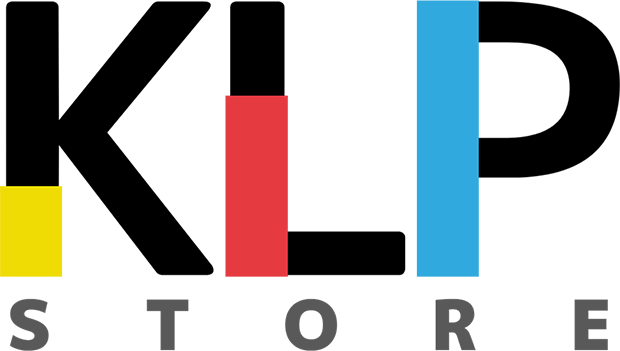【設定】から【モバイル通信】をタップしてください。

【eSIMを追加】をタップしてください。【eSIMに変更】ではありませんので、ご注意ください。

【QRコードを使用】をタップしてeSIMのQRコードを読み取ってください。または手動入力をお試しください。

【続ける】をタップしてください。一部の端末は設定が省略される場合がありますがあります。省略される場合、【STEP⑦】をご確認ください。

【副回線】以外の名称に登録される場合がありますが、名称は変更可能のですので、ご安心ください。

デフォルト回線、iMessageと FaceTime、モバイルデータ通信の設定は、【主回線(日本の回線)】をお選びください。【モバイルデータ通信の切替を許可】はオフにしてください。設定が省略される場合は【STEP⑦】をご確認ください。

【設定】▶︎【モバイル通信】から設定状況の確認が可能です。【アクティベートできません】は現地の電波がないため、表示されるエラーメッセーです。eSIMを削除しないようにご注意ください。設定は完了しておりますが、オフに変更してください。


ご利用ができない場合は、【設定】→【一般】→【VPNとデバイス管理】→【プロファイル設定】のプロファイル設定を削除する必要があります。帰国後、再インストールが可能です。こちらをご参照ください。データローミングは必ずオンにしてご利用ください。当店の【ベトナム・タイ】のeSIMは不要です。

【設定】から【ネットワークとインターネット】をタップしてください。
※Google Pixel以外の端末はLINEサポートセンターまでご連絡頂くか、端末の取扱い説明書をご参照ください。

【SIM】から【+SIMの追加】ををタップしてください。

【新しいeSIMをダウンロード】をタップしてください。

eSIMのQRコードを読み取って頂き【ダウンロード(または有効化)】してタップしてください。

【設定】から【ネットワークとインターネット】▶︎【SIM】から設定状況の確認が可能です。

設定済みの【eSIM回線】を【オフ】にして、無効にしてください。


ご利用ができない場合、アクセスポイント名(APN)の登録が必要です。こちらをタップして頂き、【アクセスポイント名(APN)・一覧】をご参照の上、アクセスポイント名を登録してください。データローミングは必ずオンにしてご利用ください。当店の【ベトナム・タイ】のeSIMは不要です。